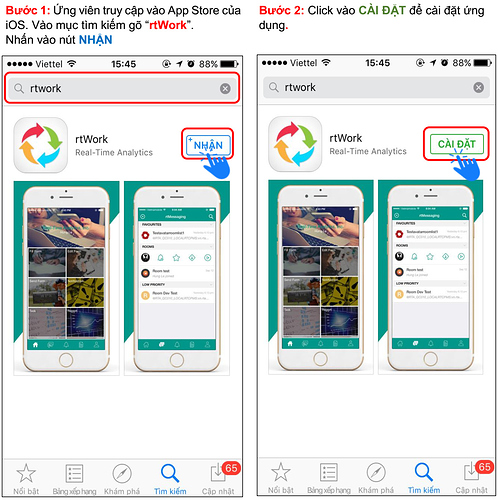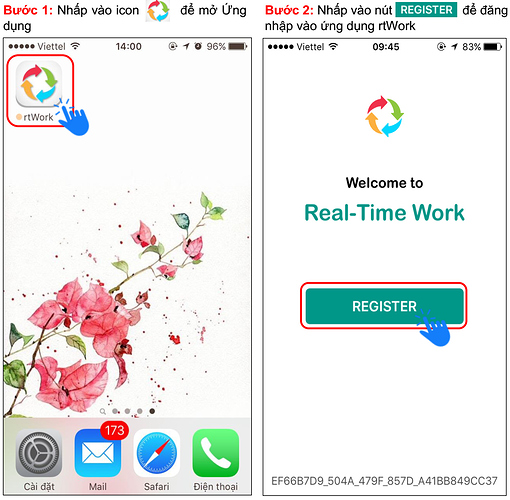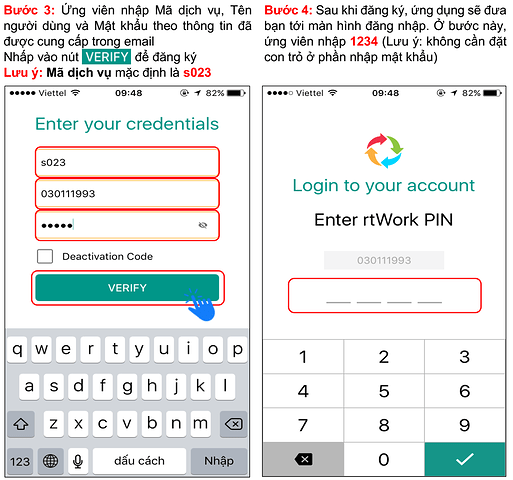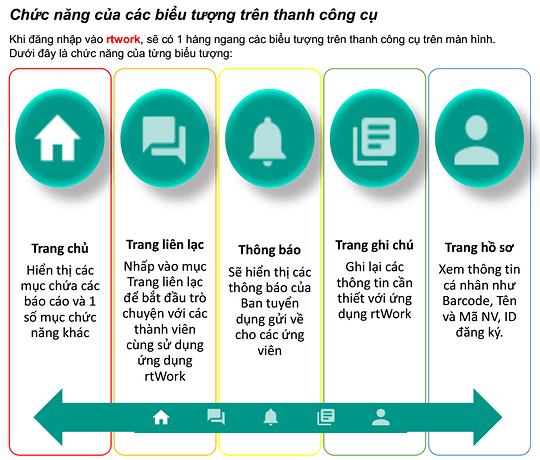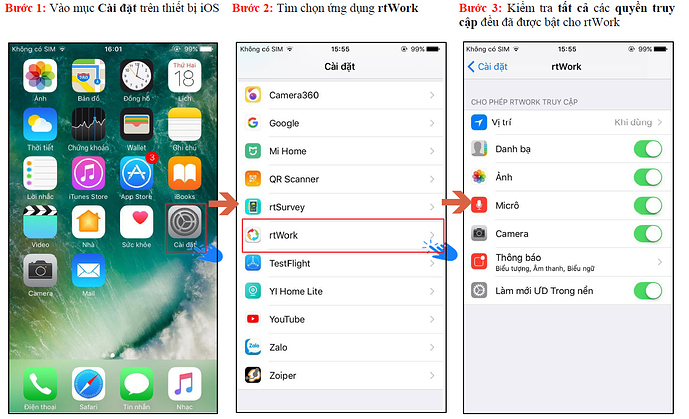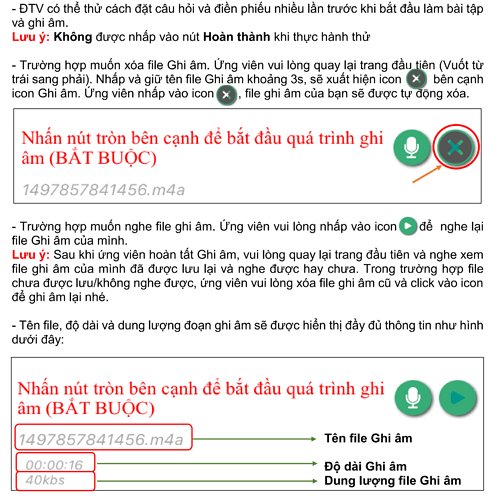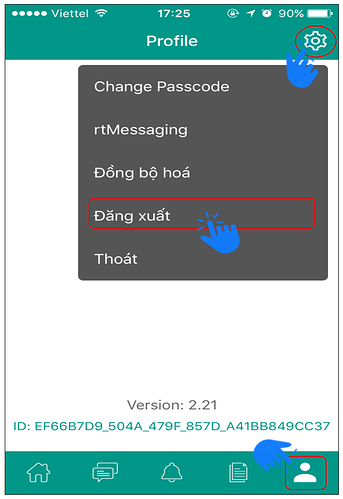Hướng dẫn cài đặt app rtWork cho iOS
Hướng dẫn đăng nhập và sử dụng rtWork
Hướng dẫn đăng nhập
Hướng dẫn sử dụng một số chức năng của rtWork
Giao diện chính của ứng dụng rtWork
Hướng dẫn sử dụng Trang liên lạc.
Nhấp để xem chi tiết
Sau khi đăng nhập thành công, hệ thống sẽ mời bạn vào Phòng trò chuyện dành cho Ứng viên đăng ký PAPI trong Trang liên lạc. Bạn vui lòng thực hiện theo các bước sau đây:
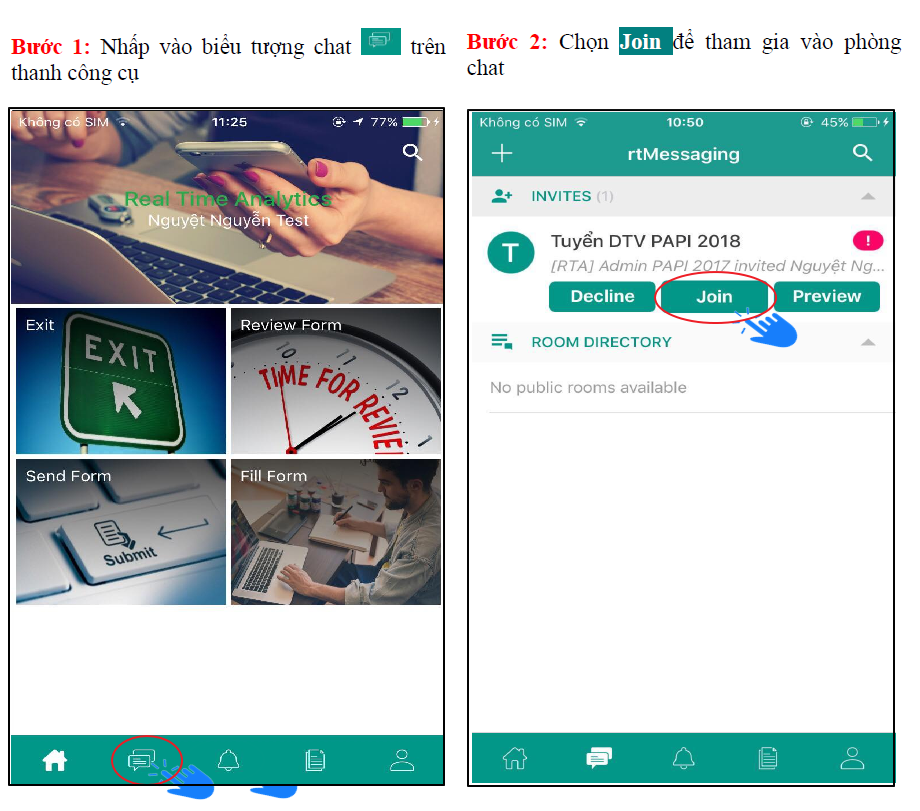
Hướng dẫn cấp quyền hoạt động cho rtWork
Nhấp để xem chi tiết
Để rtWork hoạt động tốt nhất, ổn định nhất và chất lượng bài tập đạt hiệu quả cao nhất, trước khi thực hiện bài tập ứng viên vui lòng kiểm tra việc cấp quyền cho rtWork theo các bước sau:
Lưu ý: Micro là quyền bắt buộc để thí sinh thực hiện bài ghi âm, nếu không bật quyền Micro, file ghi âm gửi kèm bài tập sẽ không có hiệu lực.
Hướng dẫn làm Bài tập và ghi âm
Nhấp để xem chi tiết
- Vuốt màn hình từ phải sang trái để qua trang tiếp theo
- Vuốt màn hình từ trái sang phải để trở về trang trước
- Các câu có dấu * là các câu bắt buộc phải điền
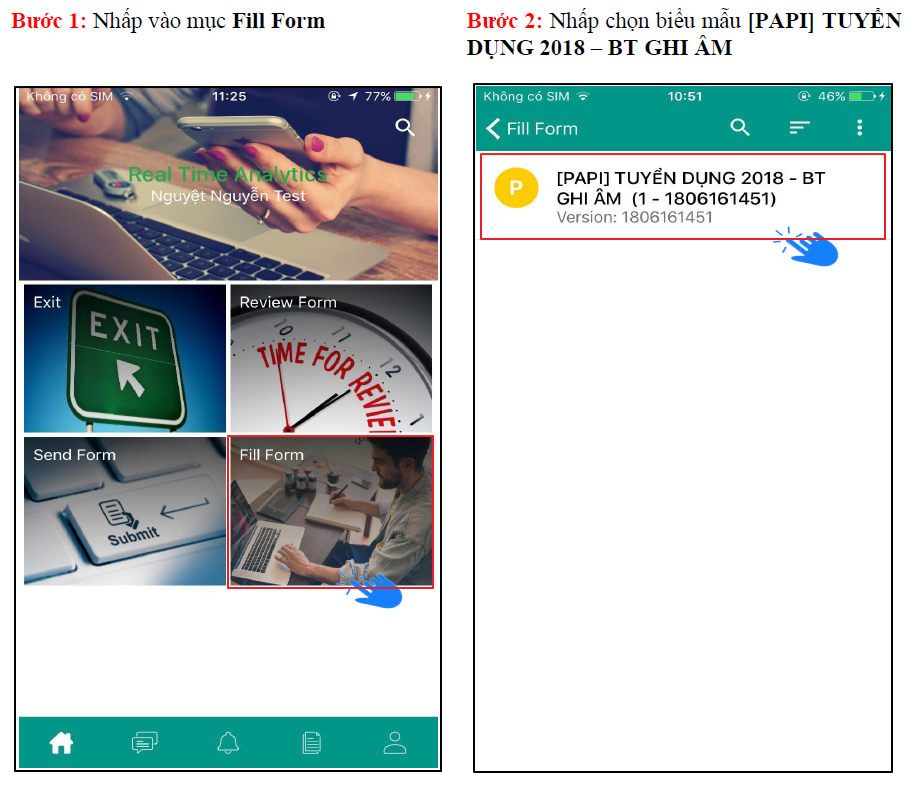
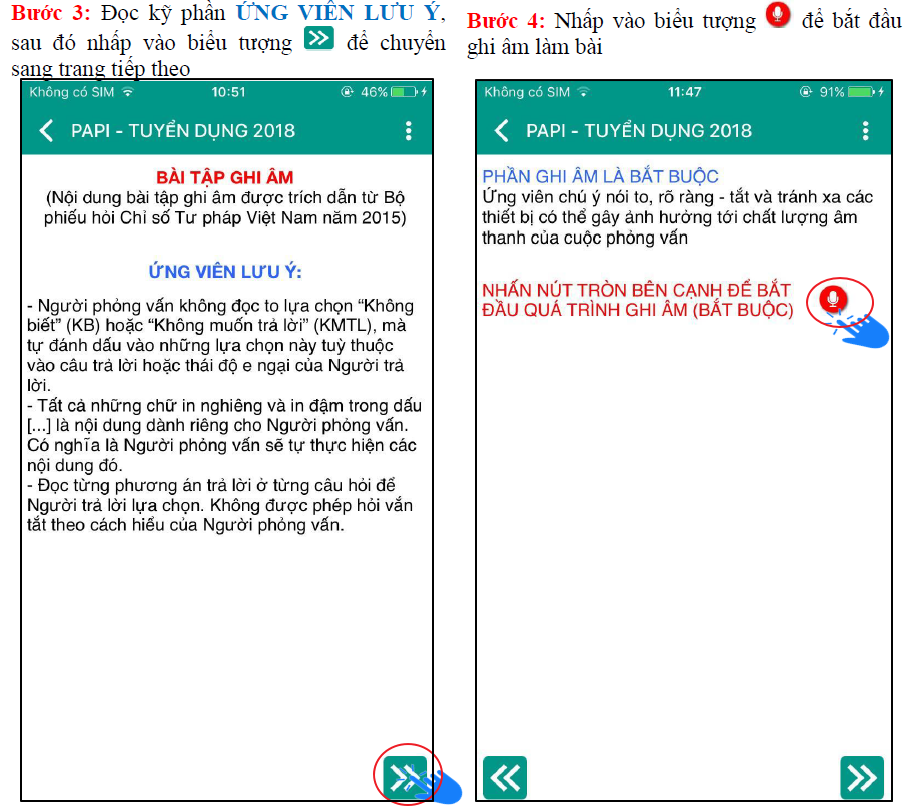
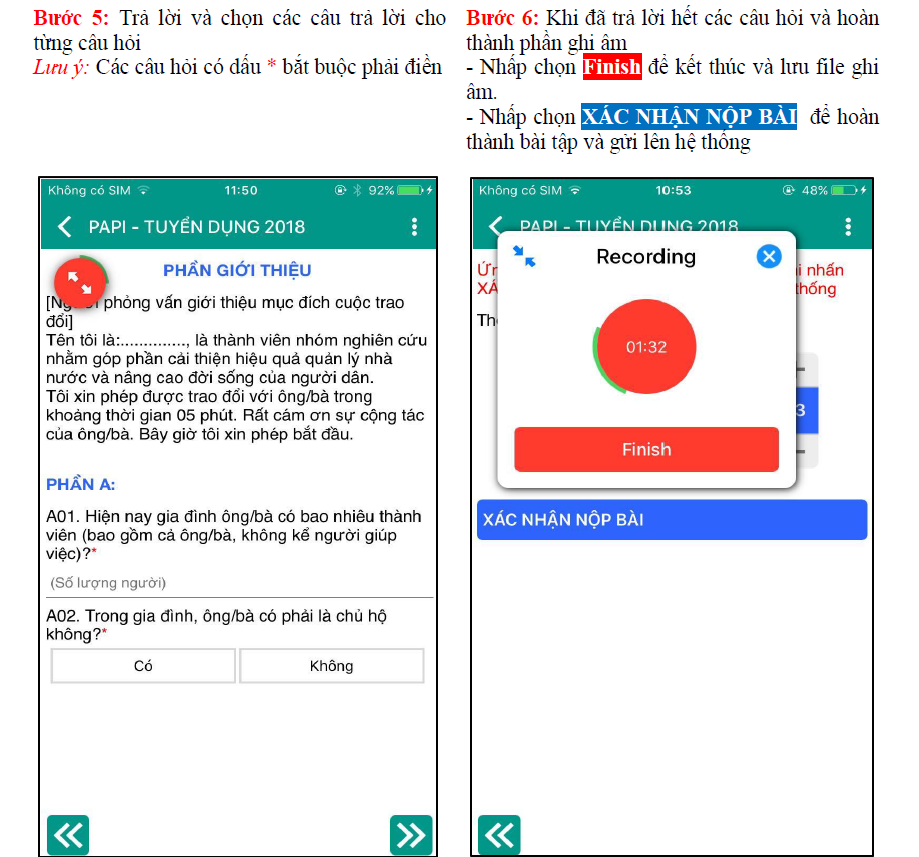
Một số lưu ý khi làm bài tập
Nhấp để xem chi tiết
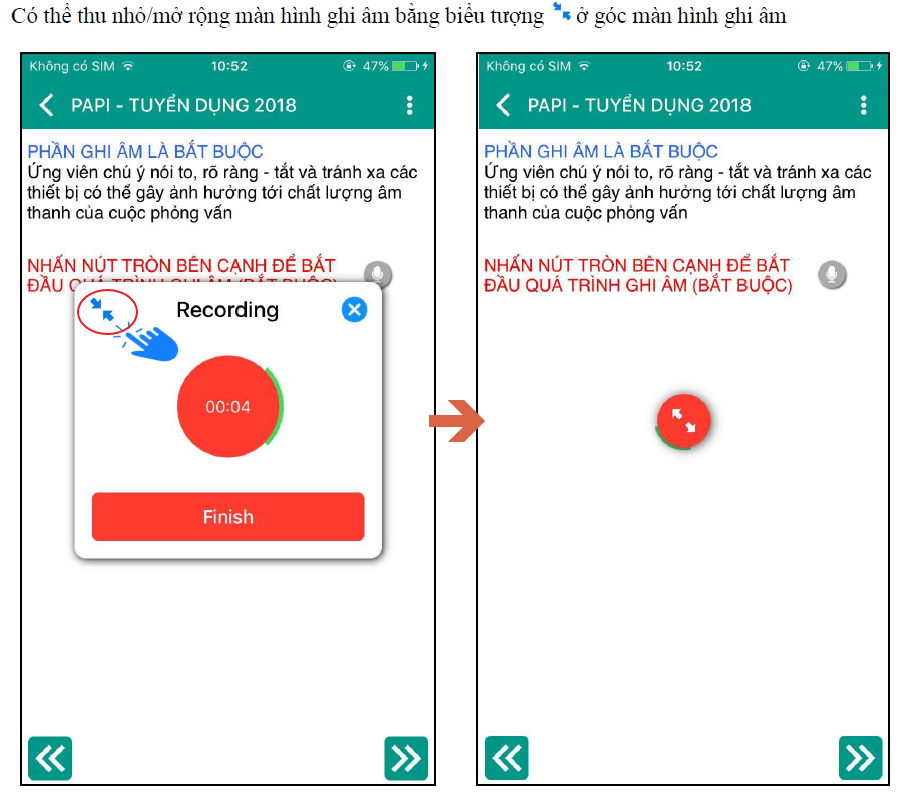
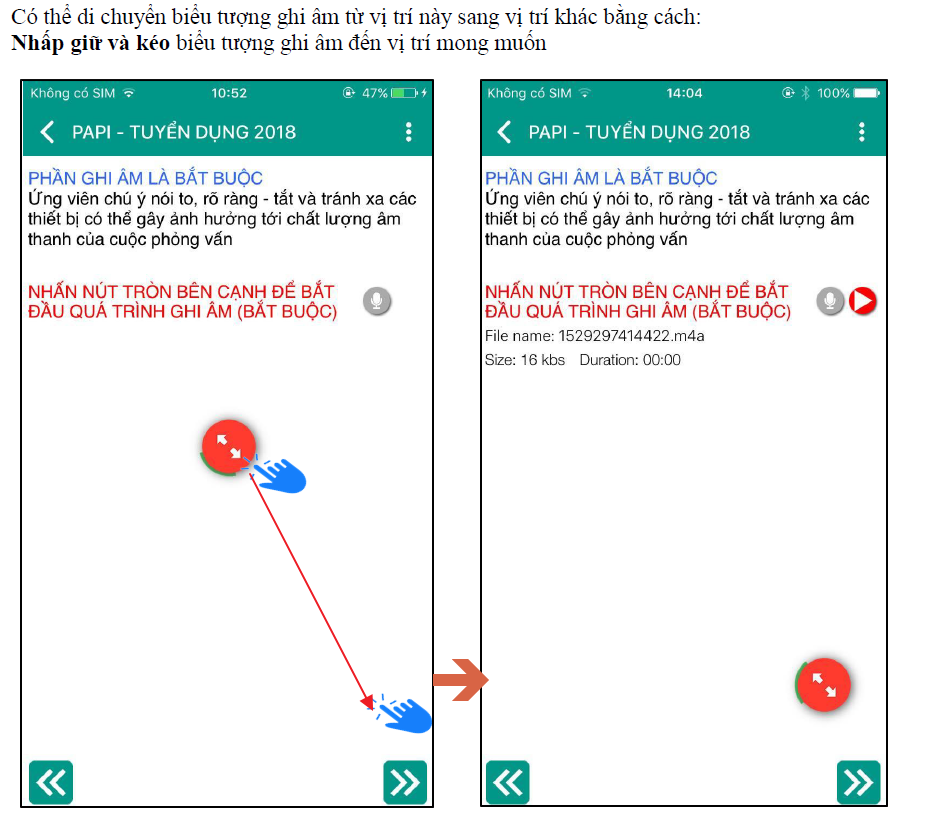
- Để xem lại bài tập của mình đã được gửi thành công lên hệ thống hay chưa. Có 2 cách:
Cách 1
Ngay sau khi ứng viên nhấp nút XÁC NHẬN NỘP BÀI trong bài tập ghi âm, bài tập được gửi lên hệ thống và hệ thống sẽ trả về cho ứng viên thông báo. Để kiểm tra thông báo, ứng viên thực hiện các bước sau:
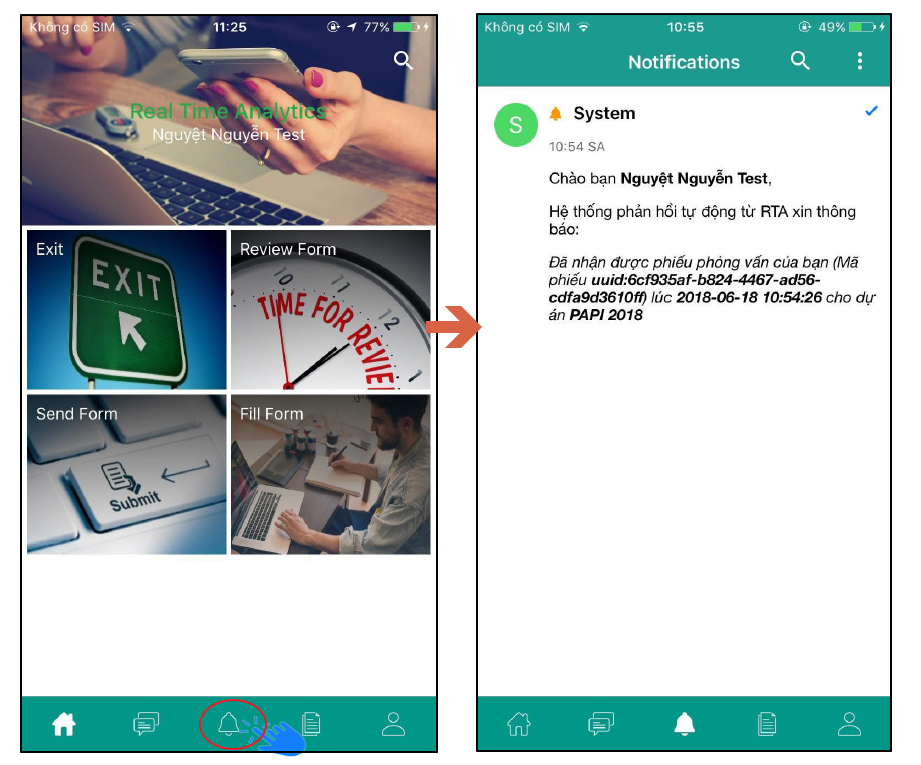
Cách 2
Trong trường hợp ứng viên chưa nhận được thông báo, vui lòng nhấp vào mục Send form.
*Trường hợp 1:Trong trường hợp bài tập của bạn đã được gửi lên hệ thống, ứng dụng sẽ hiện thông báo “Hiện không có biểu mẫu nào".
*Trường hợp 2: Trường hợp bài tập của bạn chưa được gửi lên hệ thống, khi vào mục Send form, bạn sẽ thấy bài tập mà bạn vừa hoàn thành ở trong đấy. Bạn nhấp vào phiếu bài tập đó, sau đó chọn nút Send ở cuối màn hình bên phải để gửi phiếu bài tập lên hệ thống.
Lưu ý
- Trường hợp không nhấn mục Finish trên cửa sổ ghi âm khi đã kết thúc ghi âm và chuẩn bị hoàn thành bài tập. Phiếu vẫn sẽ được gửi đi, nhưng bài ghi âm của bạn chưa được lưu lại, nên trên hệ thống sẽ không nhận được file ghi âm của bạn.
- Để thoát khỏi Ứng dụng rtWork, Ứng viên nhấp vào mục Exit (Thoát) ở màn hình Trang chủ
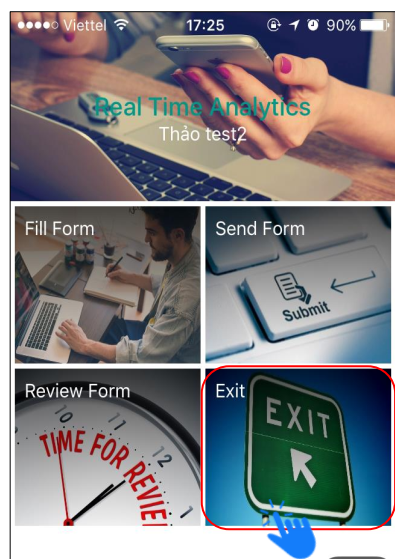
- Để đăng xuất Tài khoản của mình, Ứng viên nhấp vào
 ở góc dưới bên phải trên thanh công cụ. Sau đó nhấp vào biểu tượng
ở góc dưới bên phải trên thanh công cụ. Sau đó nhấp vào biểu tượng  ở góc trên bên phải màn hình. Chọn mục Đăng xuất
ở góc trên bên phải màn hình. Chọn mục Đăng xuất
Xuất hiện hộp thoại. Ứng viên nhấn OK để đồng ý Đăng xuất Tài khoản, Nhấn Exit để thoát đăng xuất tài khoản
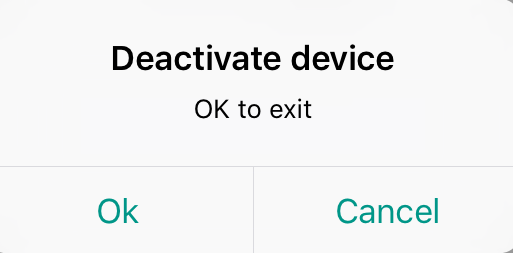
-------------------------------------------------------------------------------------------------------------------------
Xin nhắc lại: Mỗi ứng viên chỉ được phép gửi 1 phiếu duy nhất lên Hệ thống, ĐỂ MỞ VÀ GỬI PHIẾU THÀNH CÔNG, THIẾT BỊ CỦA BẠN BẮT BUỘC PHẢI CÓ KẾT NỐI INTERNET
Cảm ơn bạn đã quan tâm đến rtWork và Chương trình tuyển dụng điều tra viên PAPI 2018
Chúc bạn sức khỏe và thành công!
Vui lòng đọc đọc kỹ tài liệu hướng dẫn trước khi liên hệ với ban hỗ trợ tuyển dụng. Để liên hệ với ban hỗ trợ tuyển dụng, bạn có thể làm theo các cách sau:
Cách 1: Nếu bạn đã đăng nhập được vào tài khoản trên rtWork, vui lòng tham gia nhóm chat theo hướng dẫn đăng nhập và sử dụng rtWork tại link goo.gl/VJFgTR và mô tả rõ vấn đề bạn đang gặp phải.
Cách 2: Nếu bạn chưa đăng nhập được vào tài khoản trên rtWork, vui lòng điền đầy đủ thông tin vào form Báo cáo sự cố phần mềm theo đường link https://tinyurl.com/ungvien-baoloi hoặc http://bit.do/papi-reportissue
Chúng tôi sẽ liên lạc lại với bạn trong thời gian sớm nhất để hỗ trợ các vấn đề bạn gặp phải